Czym jest VPN? Zalety i wady wirtualnej sieci prywatnej VPN

Czym jest VPN, jakie są jego zalety i wady? Omówmy z WebTech360 definicję VPN oraz sposób zastosowania tego modelu i systemu w praktyce.
Problem z nieudanym odtworzeniem sygnału testowego jest bardzo powszechny i wielu innych boryka się z tym problemem na całym świecie. Więc nie martw się, zdecydowanie nie jesteś sam w tej całej gehennie. Dlaczego występuje ten problem? Cóż, ten problem „Nie udało się odtworzyć dźwięku testowego” występuje z powodu problemu między urządzeniem dźwiękowym a systemem Windows na twoim komputerze.
Komunikat o błędzie „Failed to Play Test Tone” pojawia się, gdy komputer nie ma dźwięku. I żaden użytkownik komputera nie będzie z tego powodu zbyt zadowolony. Dźwięk to jedna z najważniejszych cech, a raczej aspektów komputera.
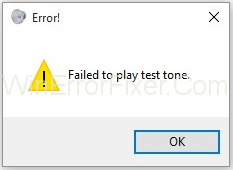
Błąd nieudanego odtworzenia sygnału testowego to jednak nie ma się czego bać. Zdarzało się to wielu użytkownikom i oni również otrzymali wiele skarg na ten temat. Z pewnością istnieją sposoby rozwiązania problemu. Niewiele z nich możesz wykonać sam bez pomocy profesjonalisty.
Zawartość
Jak naprawić błąd odtwarzania dźwięku testowego w systemie Windows 7, 8 i 10?
Zacznijmy więc od listy skutecznych metod naprawy dźwięku testu nieudanego odtwarzania, jak pokazano poniżej:
Rozwiązanie 1: Uruchom ponownie Windows Audio
To najprostsza, najłatwiejsza i skuteczniejsza metoda. Wykonaj poniższe czynności, jak pokazano poniżej, aby rozwiązać błąd Nie można odtworzyć sygnału testowego w dowolnym systemie Windows.
Krok 1: Na klawiaturze naciśnij całkowicie Windows + R.
Krok 2: W prawym dolnym rogu pojawi się okno dialogowe.
Krok 3: Wpisz services.msc w oknie dialogowym, a następnie naciśnij enter, aby wpisać przycisk „OK” .
Krok 4: Wyszukaj „Konstruktor punktów końcowych audio systemu Windows” na liście usług.
Krok 5: W „Windows audio” kliknij drugą opcję „Uruchom ponownie” usługę.
Krok 6: System Windows automatycznie ponownie uruchomi usługę audio i rozwiąże błąd sygnału testowego odtwarzania.
Mam nadzieję, że powyższe kroki rozwiążą Twój problem. Jeśli nie, nie martw się. Mamy 6 różnych skutecznych i możliwych metod rozwiązania błędu nieudanego odtworzenia sygnału testowego.
Rozwiązanie 2: Uruchom sfc/scannow
Zadaniem polecenia SFC/Scannow jest przeskanowanie wszystkich plików systemowych i naprawienie uszkodzonego pliku poprzez zastąpienie kopii z pamięci podręcznej. Możesz rozwiązać problem z nieudanym odtworzeniem sygnału testowego, wykonując poniższe czynności:
Krok 1: Naciśnij całkowicie przycisk Windows + X na klawiaturze. Pojawi się menu główne.
Krok 2: Naciśnij klawisz Windows na klawiaturze, w prawym dolnym rogu pojawi się opcja wyszukiwania wpisz „cmd” w opcji wyszukiwania i wprowadź klawiaturę.
Krok 3: Następnie kliknij prawym przyciskiem myszy wyszukiwanie „cmd” i kliknij uruchom jako administrator. Spowoduje to otwarcie podwyższonego wiersza polecenia.
Krok 4: Podwyższony ekran wiersza polecenia na ekranie, a następnie wpisz sfc / scannow naciśnij enter.
Krok 5: Wyszukaj w „cmd” , poczekaj na zakończenie wyszukiwania, a po jego zakończeniu automatycznie uruchomi się ponownie urządzenie.
Ponad 60% użytkowników rozwiązuje błąd „Nie udało się odtworzyć sygnału testowego” za pomocą tej metody.
Rozwiązanie 3: Wyłącz wszystkie ulepszenia
Jest to kolejna metoda, w której wyłączamy wszystkie ulepszenia w celu naprawienia błędu Nie udało się odtworzyć sygnału testowego. Postępuj zgodnie z instrukcjami podanymi poniżej.
Krok 1: Naciśnij przycisk Windows na klawiaturze.
Krok 2: W prawym dolnym rogu drugiej kolumny kliknij „panel sterowania ”.
Krok 3: Wyszukaj opcję dźwięku.
Krok 4: Kliknij go, jak pokazano poniżej.
Krok 5: Kliknij dwukrotnie głośnik i kliknij właściwości.
Krok 6: Kliknij opcję ulepszeń i kliknij „wyłącz wszystkie ulepszenia”. W ten sposób haczyk pojawia się w małym polu, jak pokazano poniżej.
Krok 7: Kliknij przycisk „OK” i wybierz przycisk „Zastosuj” .
Te wszystkie kroki rozwiązały problem nieudanego odtworzenia dźwięku testowego z nieudanym dźwiękiem testu gry.
Rozwiązanie 4: Zainstaluj i zaktualizuj sterownik urządzenia High Definition Audio
Realtek HD Audio Driver to najpopularniejszy sterownik dźwięku używany do zarządzania ustawieniami dźwięku we wszystkich typach systemu Windows. Jest kilka kroków, aby sprawdzić, czy komputer ma sterownik audio, czy nie:
Krok 1: Naciśnij przycisk Windows na klawiaturze.
Krok 2: Kliknij drugą kolumnę wiersza i kliknij ikonę komputera.
Krok 3: Kliknij prawym przyciskiem myszy na moim komputerze i kliknij właściwość.
Krok 4: Następnie kliknij menedżera urządzeń.
Krok 5: Kliknij kolumnę po lewej stronie opcji kontrolera dźwięku, wideo i gier, jak pokazano poniżej.
Krok 6: Kliknij kartę Sterownik i sprawdź, czy masz sterownik dźwięku, czy nie.
Jeśli sterownik dźwięku nie jest dostępny, pobierz sterownik dźwięku, a jeśli jest dostępny, zaktualizuj go, wykonując następujące czynności:
Krok 1: Kliknij przycisk Windows i w oknie dialogowym wyszukiwania „ menedżer urządzeń ”.
Krok 2: Kliknij opcje dźwięku, wideo i kontrolera gier.
Krok 3: Kliknij prawym przyciskiem myszy sterownik dźwięku i kliknij pierwszą opcję, tj. Aktualizuj, jak pokazano na rysunku.
Aktualizacja rozpocznie się automatycznie i uwierz mi. Powyższe kroki są takie same dla instalacji sterownika dźwięku.
Rozwiązanie 5: Usuń aktualizację KB974571 (Windows 7)
Aktualizacja KB974571 jest dostępna tylko w systemie Windows 7. Według większości użytkowników systemu Windows 7 usunięcie KB97451 rozwiązuje problem błędu „Nie udało się odtworzyć sygnału testowego”. wymaga niektórych kroków, aby wykonać poniższe kroki, aby rozwiązać problem z nieudanym odtwarzaniem błędu tonu testowego.
Krok 1: Naciśnij Windows + R na klawiaturze.
Krok 2: Uruchom pojawia się w lewym dolnym rogu.
Krok 3: Wpisz „WindowsUPDATE.LOG” w oknie dialogowym i naciśnij przycisk enter
Krok 4: Notebook wyświetli się na ekranie z aktualizacją i wszystkimi plikami systemowymi. Dlatego nie można znaleźć aktualizacji KB974571 . Na klawiaturze naciśnij Ctrl + F .
Krok 5: Na ekranie pojawi się małe okno dialogowe, jak pokazano poniżej.
Krok 6: Wpisz KB974571 w małym oknie dialogowym i naciśnij Enter.
Krok 7: KB974571 wydaje się, że klika go i odinstalowuje.
Rozwiązanie 6: Zainstaluj ponownie sterowniki audio
Czasami jakiś plik zostaje pominięty w sterowniku dźwięku, więc naprawienie problemu Nie udało się odtworzyć sygnału testowego, ponowna instalacja sterownika jest najlepszym i skutecznym sposobem, a ta metoda rozwiązuje błąd „Nie udało się odtworzyć sygnału testowego” na komputerze. Wystarczy wykonać kilka kroków, aby naprawić błąd.
Krok 1: Najpierw naciśnij przycisk „Windows” na klawiaturze i w oknie dialogowym wyszukiwania.
Krok 2: Po drugie, wpisz „Menedżer urządzeń” (bez półkolumny) i kliknij go.
Krok 3: Następnie pojawia się menedżer urządzeń.
Krok 4: Następnie wyszukaj „dźwięk”, „wideo” i „kontroler gier” i kliknij lewą małą strzałkę.
Krok 5: Pojawia się sterownik dźwięku, kliknij go prawym przyciskiem myszy, a w podmenu kliknij odinstaluj w podmenu, jak pokazano poniżej.
Krok 6: Proces dezinstalacji rozpoczyna się po pomyślnym odinstalowaniu, a następnie ponownej instalacji sterownika audio.
Wniosek
Oto 6 różnych metod pracy, aby naprawić błąd „Nie udało się odtworzyć sygnału testowego” na komputerze. Mam nadzieję, że jedna z tych metod rozwiąże problem z komputerem.
Dlatego zdecydowanie powinieneś spróbować znaleźć metodę, która pomoże ci rozwiązać problem. Wiele forów prawdopodobnie doprowadzi Cię do przekonania, że jest to problem sprzętowy, ale w rzeczywistości tak nie jest.
To jest problem z oprogramowaniem. Jeśli nie jesteś w stanie nic zrobić samodzielnie, zawsze możesz zadzwonić do specjalisty, który rozwiąże Twój problem za Ciebie. Ale nie poddawaj się bez spróbowania. Dziękuję i życzę miłego dnia.
Czym jest VPN, jakie są jego zalety i wady? Omówmy z WebTech360 definicję VPN oraz sposób zastosowania tego modelu i systemu w praktyce.
Zabezpieczenia systemu Windows oferują więcej niż tylko ochronę przed podstawowymi wirusami. Chronią przed phishingiem, blokują ransomware i uniemożliwiają uruchamianie złośliwych aplikacji. Jednak te funkcje nie są łatwe do wykrycia – są ukryte za warstwami menu.
Gdy już się tego nauczysz i sam wypróbujesz, odkryjesz, że szyfrowanie jest niezwykle łatwe w użyciu i niezwykle praktyczne w codziennym życiu.
W poniższym artykule przedstawimy podstawowe operacje odzyskiwania usuniętych danych w systemie Windows 7 za pomocą narzędzia Recuva Portable. Dzięki Recuva Portable możesz zapisać dane na dowolnym wygodnym nośniku USB i korzystać z niego w razie potrzeby. Narzędzie jest kompaktowe, proste i łatwe w obsłudze, a ponadto oferuje następujące funkcje:
CCleaner w ciągu kilku minut przeskanuje Twoje urządzenie w poszukiwaniu duplikatów plików i pozwoli Ci zdecydować, które z nich możesz bezpiecznie usunąć.
Przeniesienie folderu Pobrane z dysku C na inny dysk w systemie Windows 11 pomoże zmniejszyć pojemność dysku C i sprawi, że komputer będzie działał płynniej.
Jest to sposób na wzmocnienie i dostosowanie systemu tak, aby aktualizacje odbywały się według Twojego harmonogramu, a nie harmonogramu firmy Microsoft.
Eksplorator plików systemu Windows oferuje wiele opcji zmieniających sposób wyświetlania plików. Być może nie wiesz, że jedna ważna opcja jest domyślnie wyłączona, mimo że ma kluczowe znaczenie dla bezpieczeństwa systemu.
Przy użyciu odpowiednich narzędzi możesz przeskanować swój system i usunąć programy szpiegujące, reklamowe i inne złośliwe programy, które mogą znajdować się w systemie.
Poniżej znajdziesz listę oprogramowania zalecanego przy instalacji nowego komputera, dzięki czemu będziesz mógł wybrać najpotrzebniejsze i najlepsze aplikacje na swoim komputerze!
Przechowywanie całego systemu operacyjnego na pendrive może być bardzo przydatne, zwłaszcza jeśli nie masz laptopa. Nie myśl jednak, że ta funkcja ogranicza się do dystrybucji Linuksa – czas spróbować sklonować instalację systemu Windows.
Wyłączenie kilku z tych usług może znacznie wydłużyć czas pracy baterii, nie wpływając przy tym na codzienne korzystanie z urządzenia.
Ctrl + Z to niezwykle popularna kombinacja klawiszy w systemie Windows. Ctrl + Z pozwala zasadniczo cofać działania we wszystkich obszarach systemu Windows.
Skrócone adresy URL są wygodne w czyszczeniu długich linków, ale jednocześnie ukrywają prawdziwy adres docelowy. Jeśli chcesz uniknąć złośliwego oprogramowania lub phishingu, klikanie w ten link bezmyślnie nie jest rozsądnym wyborem.
Po długim oczekiwaniu pierwsza duża aktualizacja systemu Windows 11 została oficjalnie udostępniona.













